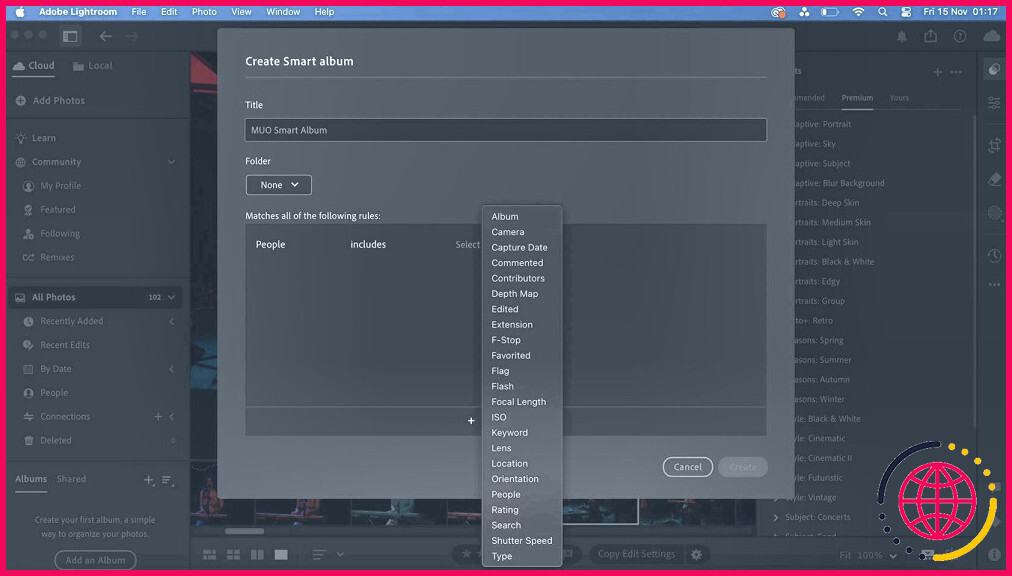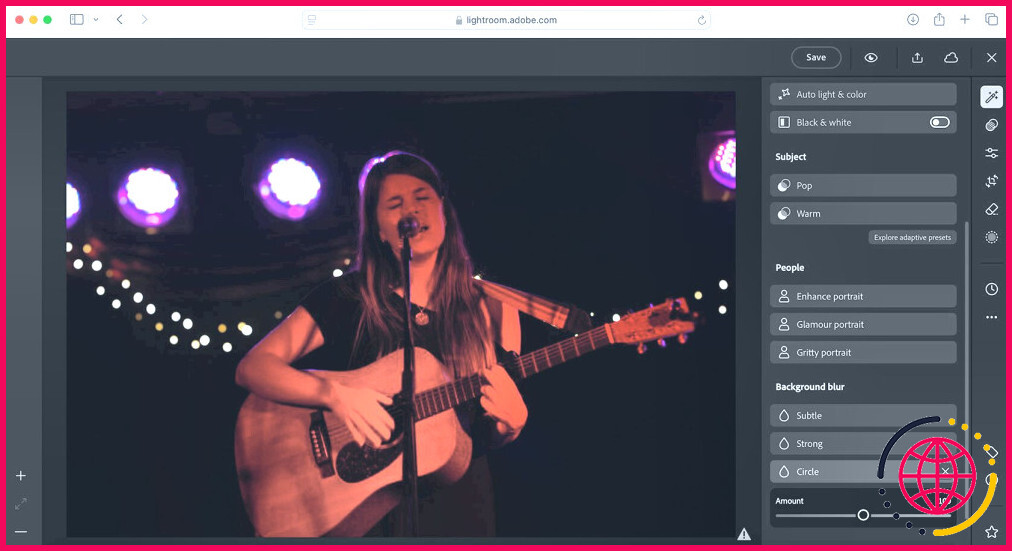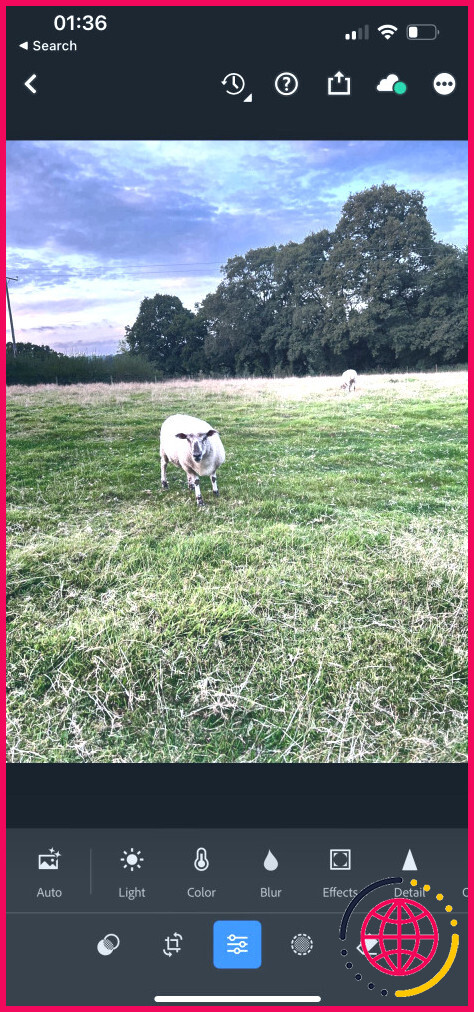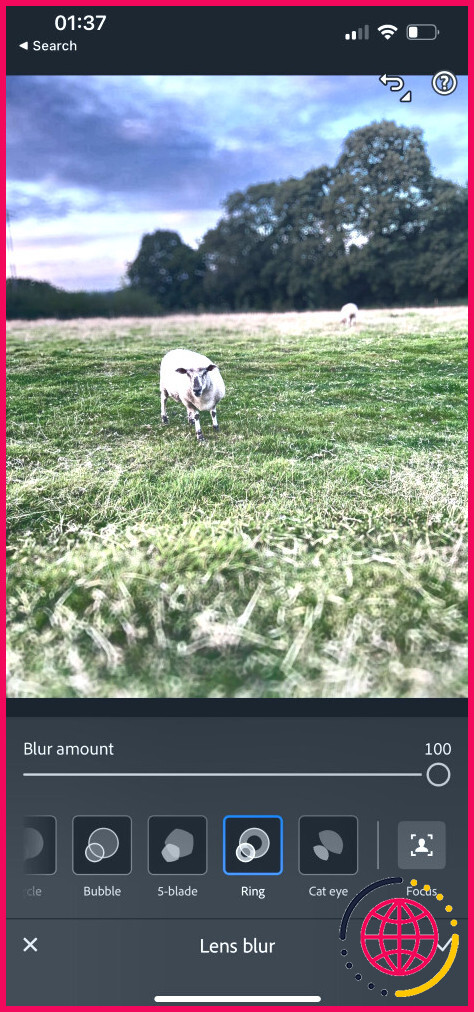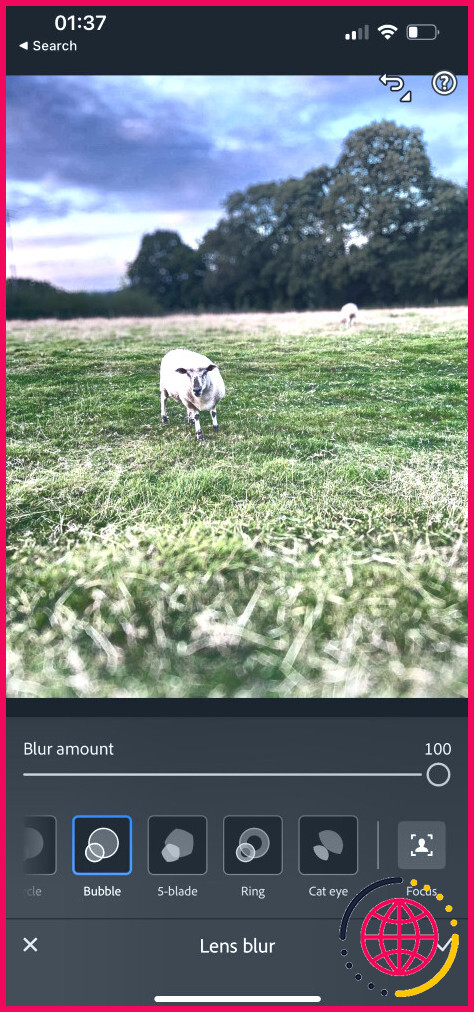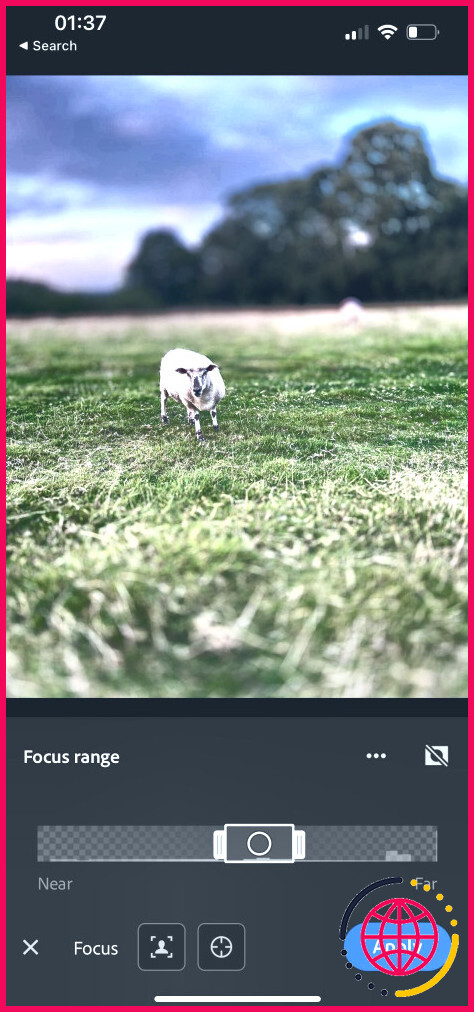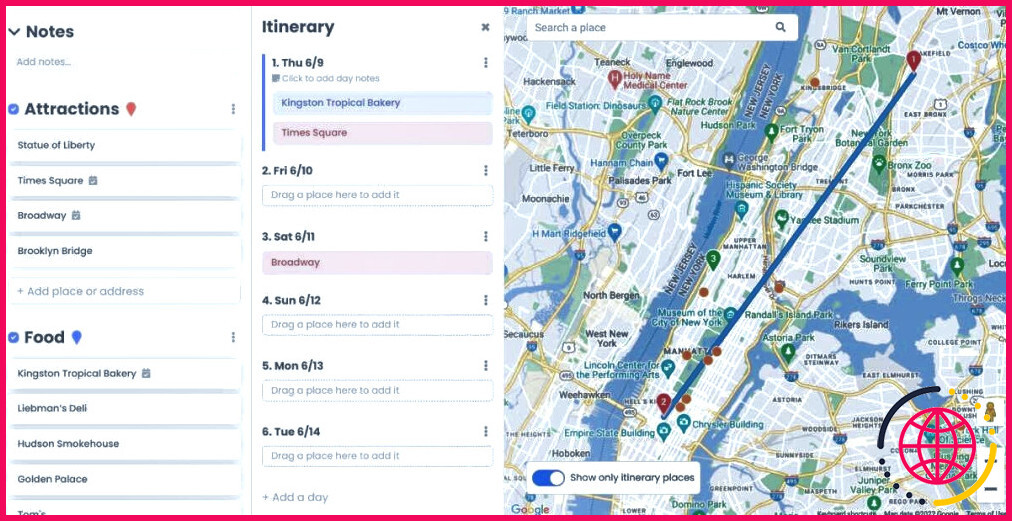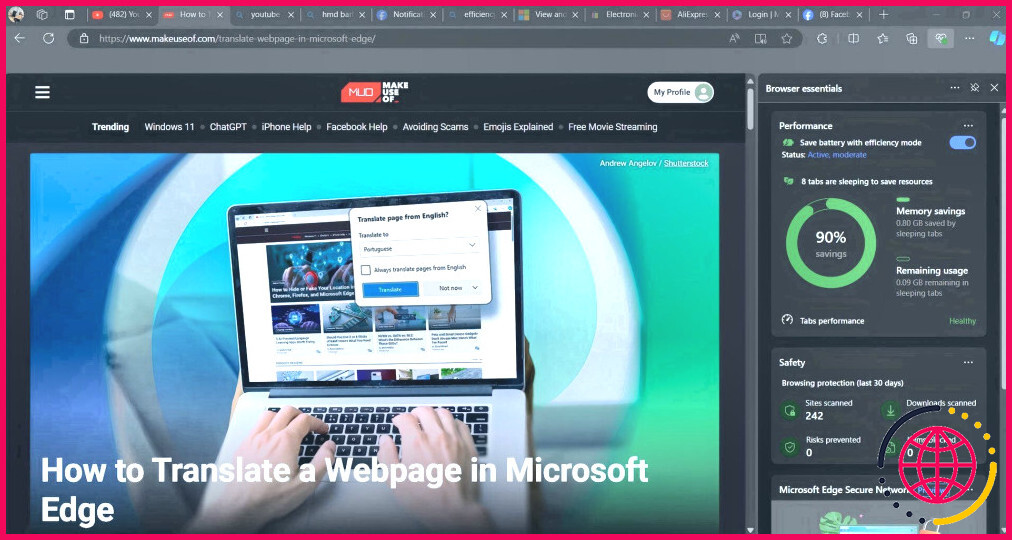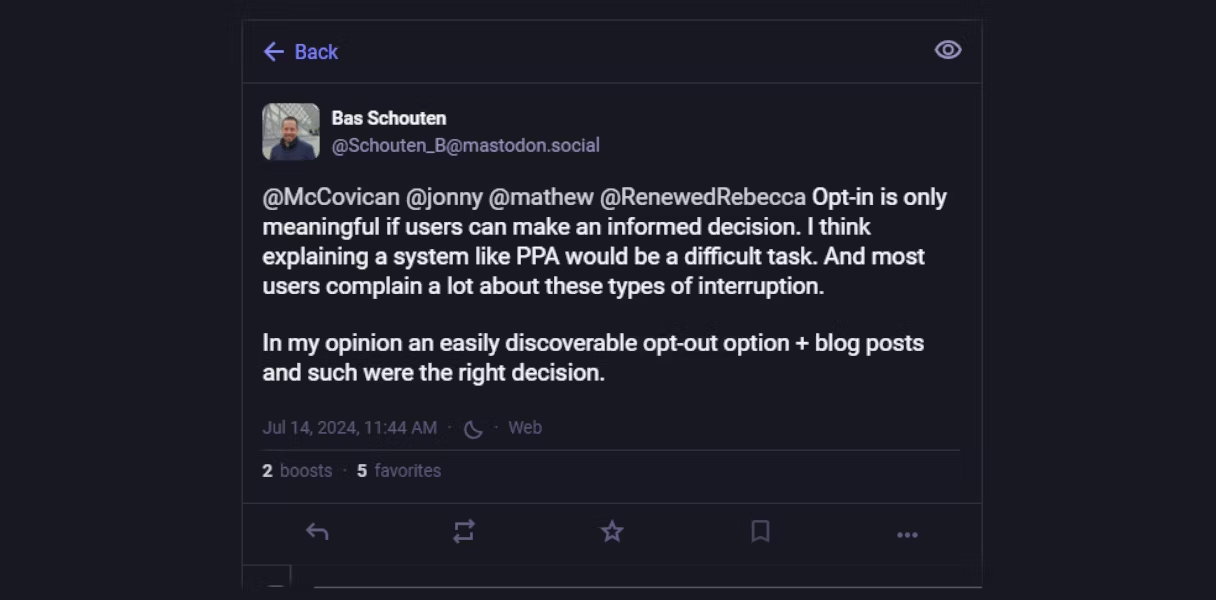8 façons créatives d’utiliser Lightroom pour transformer mes photos sur ordinateur, mobile et Web
- La technologie Camera-to-Cloud relie les appareils photo récents à Frame.io pour une gestion transparente des fichiers.
- Les albums intelligents de Lightroom CC améliorent la découverte des photos grâce à la recherche dynamique.
- Prévisualisez et appliquez par lots des préréglages, définissez vos favoris et améliorez votre flux de travail de retouche dans Lightroom.
Adobe Lightroom est un outil de retouche photo complexe, mais il y a plus à apprendre que ce que vous pensez savoir à son sujet. Voici quelques-unes des façons uniques dont j’utilise Lightroom.
1 Intégration de Lightroom avec Frame.io
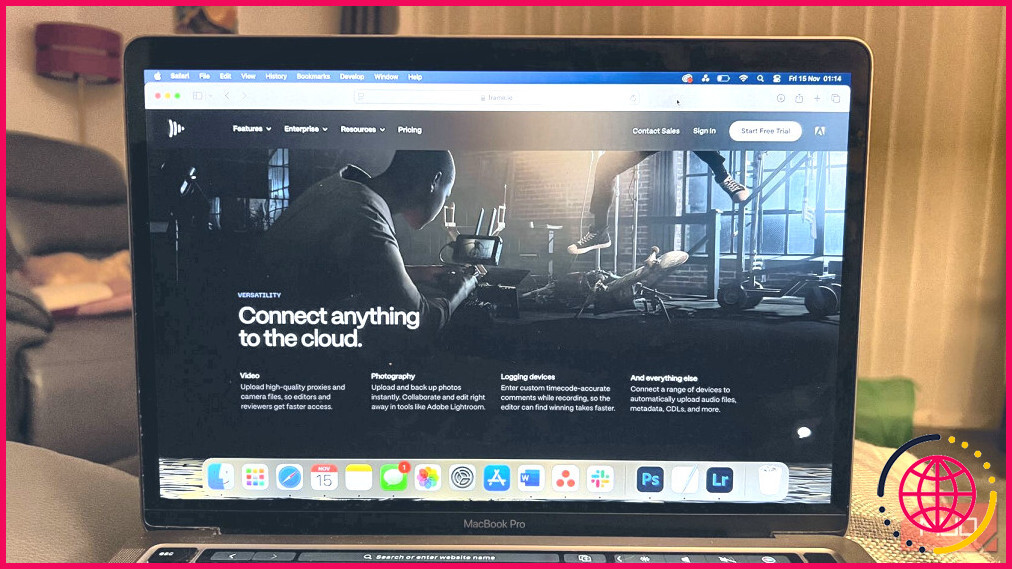
La technologie C2C (Camera-to-cloud) relie les nouveaux appareils photo Canon, Nikon et Leica au nuage Frame.io d’Adobe par le biais d’une connexion Wi-Fi, et Lightroom est également intégré à Frame.io.
Auparavant, Frame.io n’était utilisé que pour la gestion des ressources vidéo, mais dans la myriade de mises à jour des fonctionnalités d’Adobe 2024, Frame.io prend désormais en charge les ressources photographiques et la gestion des fichiers. Grâce à l’introduction de la photographie dans Frame.io, il existe désormais une intégration directe entre Adobe Lightroom et Frame.io, pour une organisation totale des fichiers.
Grâce au transfert automatique et manuel de C2C, vous pouvez facilement relier vos fichiers photo de Frame.io à Lightroom pour les éditer.
2 Albums intelligents dans Lightroom CC
Lightroom CC a introduit de meilleures capacités de recherche en 2024. La fonctionnalité s’appelle Albums intelligents, et elle vous aide à découvrir vos photos à partir d’une variété de balises et de types.
L’utilisation des albums intelligents me permet de créer des recherches dynamiques basées sur des critères spécifiques au sein d’une photo ou d’un fichier image. Dans Lightroom Classic, il existe depuis un certain temps une fonctionnalité appelée Collections intelligentes, et les Albums intelligents de Lightroom CC sont similaires, bien que plus intelligents dans leurs capacités de recherche.
Pour ajouter un album intelligent, sélectionnez + sous Albums puis Ajouter un album intelligent. À partir de là, vous pouvez choisir les critères que vous souhaitez inclure dans le type de recherche. Il peut s’agir d’éléments tels que le modèle d’appareil photo utilisé, le lieu où la photo a été prise, l’évaluation que vous avez appliquée aux photos, et d’autres options encore.
Votre album intelligent peut être utilisé pour trouver des éléments spécifiques, par exemple toutes les photos de vos enfants notées 3 étoiles qui ont été prises à Rome avec votre appareil photo Canon. Les albums intelligents dynamiques sont mis à jour avec toutes les photos correspondant à ces critères, de sorte que je n’ai pas à les rechercher manuellement.
3 outils d’amélioration prédéfinis
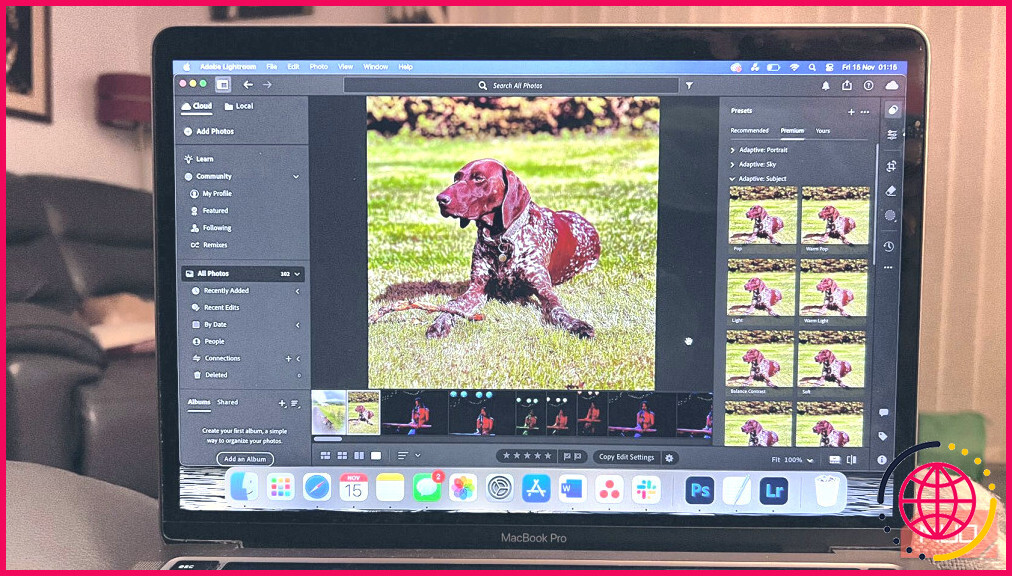
Dans Lightroom CC, vous pouvez désormais prévisualiser les préréglages avant de les appliquer à vos photos. Auparavant, vous deviez sélectionner le préréglage et l’appliquer pour voir ce qu’il donnait sur votre image, ce qui ralentissait vos processus et vous ramenait en arrière si le préréglage ne répondait pas à vos attentes.
J’applique les préréglages par lots à mes photos, ce qui me permet de gagner du temps lorsque j’applique mon style caractéristique à un ensemble d’images. Auparavant, il fallait copier le style et le coller sur plusieurs images. Grâce à l’application par lots, je gagne beaucoup de temps.
Enfin, vous pouvez attribuer une étoile Favorite à n’importe quel préréglage dans Lightroom, ce qui vous permet d’accéder plus rapidement à vos préréglages préférés et les plus utilisés.
4 Profil adaptatif Adobe Camera Raw (Beta)
Adobe Camera RAW est un logiciel distinct, mais lié à Lightroom. Il est antérieur à Lightroom, mais aujourd’hui, il est généralement utilisé comme intermédiaire entre Lightroom et Photoshop pour la retouche d’images RAW dans Photoshop.
Camera RAW comporte quelques fonctions bêta. Il s’agit des profils adaptatifs qui utilisent un modèle d’IA et de ML (apprentissage automatique) pour modifier vos photos tout en conservant l’intégrité du fichier RAW d’origine.
À l’heure actuelle, les préréglages adaptatifs ne sont disponibles que pour le débruitage et l’édition HDR. Lorsqu’ils sont utilisés, votre image conserve une texture, un bruit et des couleurs authentiques, tandis que les technologies d’IA et d’apprentissage automatique améliorent ces mêmes caractéristiques.
L’outil Adaptive Preset Denoise analyse votre photo et applique un débruitage aux zones correctes de l’image tout en conservant l’intégrité des autres zones. Vous pouvez prendre des photos à une sensibilité de 16 000 ISO et le débruitage fait des merveilles sans lissage excessif.
5 Actions rapides Lightroom Web
L’application Lightroom Web est souvent mise à jour avant l’application de bureau et souvent avant l’application mobile. L’une de ces mises à jour concerne les outils Actions rapides, dont le fonctionnement est similaire à celui des préréglages. Il s’agit de réglages prédéfinis que vous pouvez appliquer à vos images, tels que « Warm Pop ».
Les actions rapides utilisent une technologie intelligente pour analyser vos images et présenter des options de préréglage contextuelles basées sur le contenu de votre photo. Par exemple, si la photo contient une personne souriante, les actions rapides suggérées incluront probablement le blanchiment des dents, le lissage de la peau et l’accentuation du sujet.
Les actions rapides peuvent être modifiées à l’aide de la fonction Modifications ajustables. Celle-ci vous permet d’affiner les résultats de l’action en ajustant les masques et les paramètres adaptatifs, ce qui vous permet de créer rapidement vos meilleures photos.
Les actions rapides vont de pair avec les préréglages adaptatifs qui, une fois encore, analysent votre photo et proposent des préréglages adaptés à chaque photo.
6 Supprimer les distractions avec Generative Remove
L’IA générative occupe une place importante dans les derniers outils Adobe de la suite, tels que le remplissage génératif dans Photoshop. Lightroom utilise l’outil Generative Remove dans le cadre de l’ensemble d’outils Quick Actions, ce qui vous permet de supprimer les parties indésirables de votre image avec une grande précision.
La technologie et la puissance des outils d’intelligence artificielle d’Adobe font de Generative Remove un outil de suppression efficace qui fonctionne en quelques secondes et ne manque pratiquement rien. À l’heure où nous écrivons ces lignes, cet outil n’est disponible que dans Lightroom sur le Web, mais il devrait être bientôt disponible sur les ordinateurs de bureau et les téléphones portables.
7 Flou de lentille sur Lightroom Mobile
Les utilisateurs de Lightroom Mobile disposent de quelques actions rapides pour mobile. Elles font partie de l’offre Premium, qui coûte 9,99 $ par mois.
L’action rapide Flou d’objectif est un excellent moyen de transformer vos photos habituelles en quelque chose de plus professionnel.
Les résultats sont similaires à l’utilisation d’un objectif à grande ouverture pour un arrière-plan bokeh, et vous pouvez choisir les formes du flou au fur et à mesure que l’outil prend effet. C’est un moyen créatif et amusant d’ajouter de l’éclat à vos photos depuis la paume de votre main.
8 Détecter les objets pour des sélections précises
Il peut être difficile d’effectuer des sélections précises sur Lightroom Mobile, en particulier à partir d’un téléphone qui ne peut pas utiliser de stylet ou dont l’écran est plus petit.
La fonction Détection des objets de Lightroom Mobile peut être activée ou désactivée. Lorsqu’elle est activée, elle permet à Lightroom de détecter et de délimiter les objets présents dans vos photos lorsque vous effectuez des sélections ou utilisez des fonctions d’IA générative.
Vous pouvez l’utiliser pour le remplissage génératif, ce qui permet à l’outil de cibler des objets spécifiques avec plus de précision, ou vous pouvez également l’utiliser pour la suppression sélective avec le remplissage génératif. Cela permettra de détecter les zones à supprimer et à conserver avec plus de précision.
Lightroom offre des outils puissants dans ses applications de bureau, mobiles et web, avec une intégration transparente avec Frame.io et Camera RAW. Son accès multiplateforme, ses options de prix intéressantes et ses fonctionnalités en constante évolution en font un outil qui change la donne pour transformer vos images, à condition que vous sachiez choisir les bons outils.
Y a-t-il une différence entre Lightroom mobile et desktop ?
Lightroom pour mobile et pour ordinateur de bureau sont le même produit, conçu pour des surfaces différentes. Ils vous offrent la plupart des mêmes outils de retouche puissants et intuitifs. Avec un abonnement premium, vous pourrez synchroniser les images et les modifications entre les deux.
Comment utiliser les préréglages de Lightroom mobile sur mon ordinateur de bureau ?
Dans l’application Lightroom Desktop, cliquez sur Fichier > Importer des profils et des préréglages. Naviguez jusqu’au dossier contenant les préréglages que vous souhaitez importer, sélectionnez-les et cliquez sur Importer. Une fois le préréglage importé, vous pouvez le voir en cliquant sur le bouton Préréglages qui est visible en mode Édition.
Les photographes professionnels utilisent-ils Lightroom ou Lightroom Classic ?
En tant que tel, pour les photographes professionnels et avancés et ceux qui sont déjà familiers avec Lightroom, Classic reste le meilleur choix.
Quelles sont les trois choses pour lesquelles vous pouvez utiliser Lightroom et à quoi servent-elles ?
Améliorez la lumière et les couleurs, corrigez la perspective, accentuez la netteté et ajoutez des effets créatifs pour faire briller vos images. Les préréglages de Lightroom permettent de gagner du temps en appliquant les mêmes paramètres à une ou plusieurs images, ce que l’on appelle les modifications par lots.